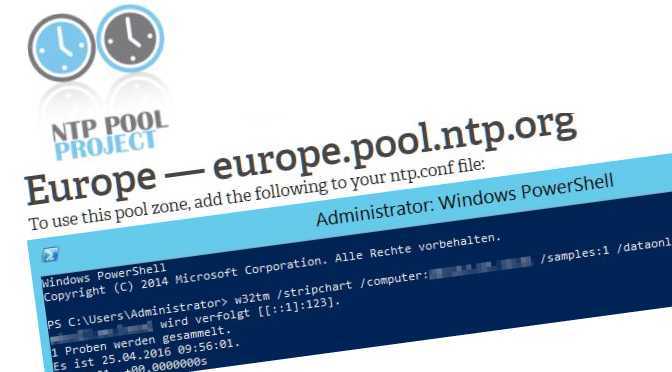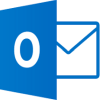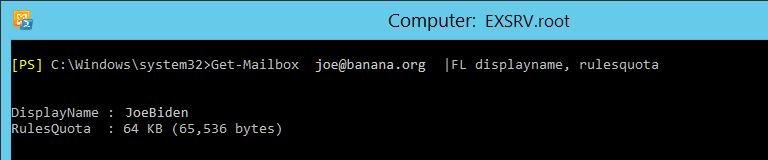Windows Server NTP Network Time
Korrekte Zeitsynchronisation in einer AD Domänenumgebung ist die Voraussetzung für einen stabilen Betrieb, Dieser Artikel beschreibt wie NTP (w32tm) auf einem Windows Server 2012 (FSMO) konfiguriert wird. In der Regel ist der PDC-Betriebsmaster in einer Gesamtstruktur der NTP-Dienst Server. Es wird ein PDC-Emulator in einer Domäne mit einer externen Zeitquelle synchronisiert. Damit ein Domänencontroller als zuverlässige Zeitquelle (reliable time source) angesehen wird, muss dies explizit festgelegt werden.
Um den PDC-Emulator zu einer zuverlässigen Zeitquelle zu erklären, die regelmässig mit im Internet stehenden Zeitservern synchronisiert, werden folgende Befehle aus der PowerShell als Administrator ausgeführt:
net stop w32time
w32tm /config /syncfromflags:manual /manualpeerlist:"0.ch.pool.ntp.org 1.ch.pool.ntp.org"
w32tm /config /reliable:yes
net start w32time
Anzeigen welcher Zeitserver aktuell verwendet wird.
w32tm /query /source
Die Zeitsynchronisation unmittelbar ausführen.
w32tm.exe /resync /rediscover /nowait
Die Clients und Server in der Domänen-Gesamtstruktur sowie Shared Storages können nun die Zeit mit dem PDC-Emulator synchronisieren.
Die Firewall muss den UDP-Port 123 eingehend, b.z.w. ausgehend zulassen.
Die NTP Konfiguration kann auch über GPO gemacht werden, hierzu gpmc.msc aufrufen.
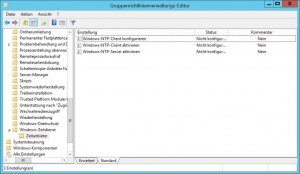
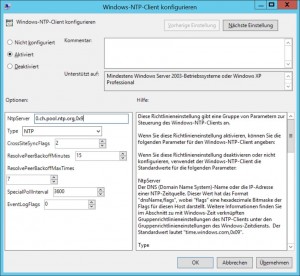
Folgender Test Zeigt ein Diagramm des Offsets zwischen synchronisierenden Computern an.
w32tm /stripchart /computer:pdc.domain.local /samples:1 /dataonly
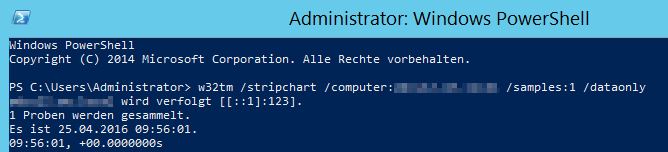
Die Konfiguration kann auch in der Registry überprüft werden.
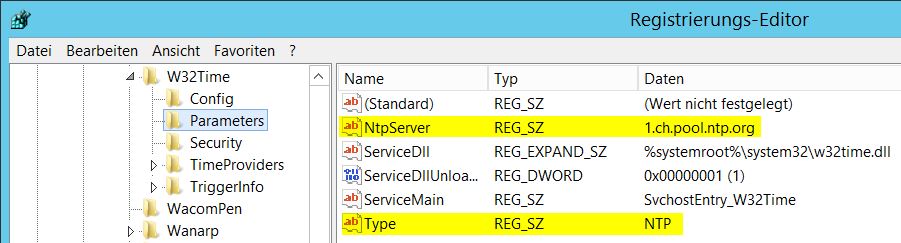
Bei einem Standalone Host, also ohne Domain Membership, muss der Service Trigger umgestellt werden, von DOMAIN JOINED auf FIRST IP ADDRESS AVAILABLE, dies wie folgt passiert.
sc triggerinfo w32time start/networkon stop/networkoff
Die Status Abfrage wird ermöglicht mit.
sc qtriggerinfo w32time